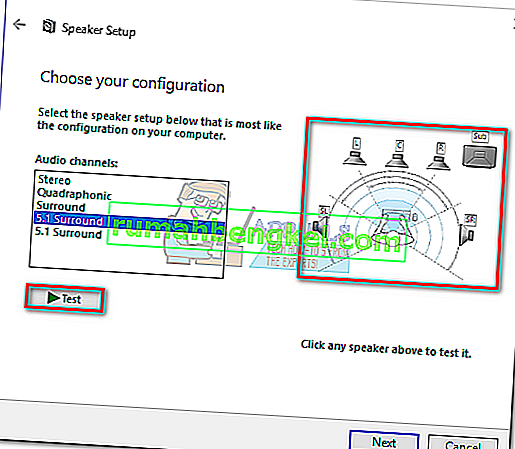אפילו עם כל ההתקדמות החדשה בטכנולוגיות הקול, יישומים מסוימים עדיין מציגים סטריאו בלבד. זה יכול להקשות עליכם לקבוע אם הגדרת ה- 5.1 שלכם פועלת כראוי. למרות שטכנולוגיה זו מספקת זרמי שמע רב-ערוציים ומגה-ביטים, ההתקנה הראשונית וכמה אי-תאימות עם Windows 10 יכולים לגרום ל- 5.1 להרגיש יותר צרות ממה שהיא שווה.
אם היא מוגדרת כהלכה, הגדרת 5.1 סראונד תשפר את טווח האפקטים ותתרום רבות לפסקול האטמוספרי של סרט. אם אתה משתמש בו תוך כדי משחק במשחקים, תבחין כי קל יותר לאתר את מקום הימצאו של האויב ואת פעולותיהם על סמך הצליל שהם משמיעים. בדומה לגירסאות קודמות של Windows, ל- Windows 10 יש מבחן רמקולים מובנה שמאפשר לבדוק את ה- 5.1 סראונד שלכם. עם זאת, התוכנה לא תמיד אמינה ויכולה לספק לך תוצאות כוזבות.
לפני שתגיע לחלק שבו אתה בודק את תצורת ה- 5.1 היקפי שלך, חשוב להיות בטוח שהגדרת אותה כהלכה. לאחר שתגדיר את המערכת שלך להשתמש בכל הערוצים הזמינים להפקת סאונד היקפי, תוכל להשתמש במבחנים שלמטה כדי להבטיח שתקבל את איכות השמע הטובה ביותר.
כיצד להגדיר 5.1 צליל ב- Windows 10
אלא אם כן תגדיר נכון את ערוצי ה- 5.1 ב- Windows 10 לאחר חיבור החומרה, סביר להניח שתקבל פלט סטריאו מהמחשב או המחשב הנייד שלך. זכור שכדי להפיק שמע 5.1 מהמחשב שלך, על כרטיס הקול להיות בעל תמיכה של 5.1. נכון לעכשיו, לא כל כרטיסי הקול המשולבים מוגדרים לפלט 5.1 האות היקפי. שולחנות עבודה עם לוחות אם חדשים יותר בדרך כלל כוללים את זה גם במחירים נמוכים, אך מחשבים ניידים אינם כל כך ברי מזל.
הערה: גם אם ברשותך כרטיס קול מובנה עם תמיכה ב- 5.1, רוב הסיכויים שהאיכות תהיה סטנדרטית. המציאות היא שרוב פתרונות הקול המשולבים לא יפיקו 5.1 סראונד אמיתי. אם אתם מחפשים איכות, תמיד לכו על לוח סאונד ייעודי.
לפני שתנסה את השלבים הבאים, ודא שהמערכת שלך מסוגלת להפיק 5.1 בפועל. יתר על כן, בדוק אם כל המיתרים והחוטים מחוברים כראוי ועדכן את מנהל ההתקן של כרטיס הקול שלך לגרסה האחרונה.
- לחץ על מקש Windows + R כדי לפתוח חלון הפעלה והקלד " mmsys.cpl ". לחץ על Enter כדי לפתוח את מאפייני הצליל.

- עבור אל ההפעלה ובחר את מכשיר ההפעלה שלך המסוגל להפיק צליל 5.1. זכור כי השם עשוי להשתנות בהתאם לכרטיס הקול שלך. כאשר הרמקולים נבחרו, לחץ על הגדר ברירת מחדל ואז לחץ על כפתור הגדר .
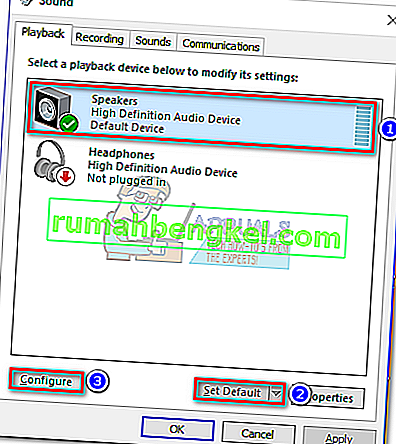
- בשנות ה Setup רמקול החלון, ובחר 5.1 Surround והכה הבא . אם אתה רואה מספר רשומות 5.1 סראונד , בחר את זה שדומה יותר לאופן שבו מיקמת את הרמקולים שלך.
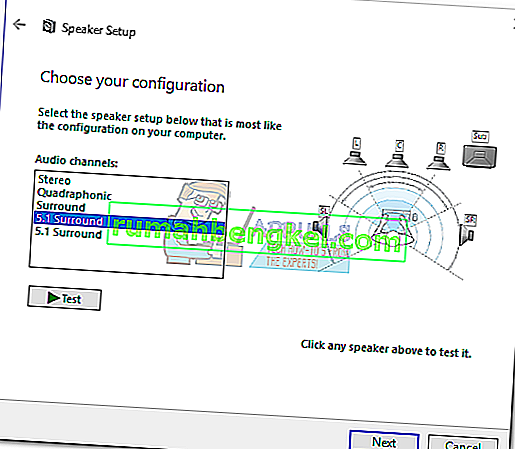 הערה: התעלם מהלחצן Test לעת עתה. נשתמש בו מאוחר יותר לאחר שתגדיר בהצלחה את פלט השמע.
הערה: התעלם מהלחצן Test לעת עתה. נשתמש בו מאוחר יותר לאחר שתגדיר בהצלחה את פלט השמע. - לאחר מכן, וודא שכל התיבות תחת רמקולים אופציונליים מוגדרות ולחץ על הבא. אם הגדרת ה- 5.1 שלך לא הושלמה או שאתה משתמש בה ללא סאב, עדיף להשבית את הציוד החסר כעת. פעולה זו תנתב את האודיו המיועד לערוץ החסר לערוץ פעיל. בדרך זו תבטיח שלא יחסר לך אודיו חשוב.
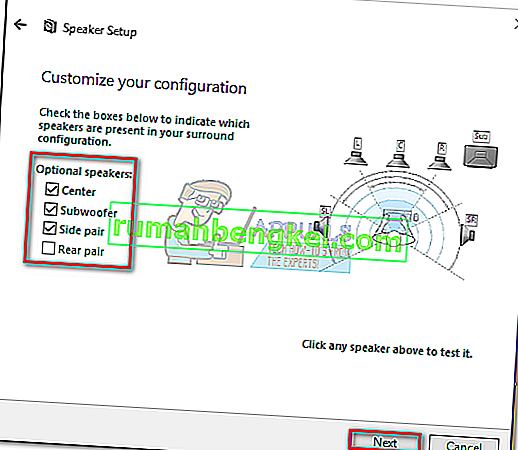
- תיבת דו-שיח הבאה זו עוסקת בבחירת הרמקולים לטווח מלא. ברוב מערכות ה- 5.1 אין רמקולים בטווח מלא מכיוון שמשימת השמע מפוצלת במספר ערוצים. סמן את התיבות שמתחת לרמקולים לטווח מלא אם רלוונטי ולחץ על הבא .
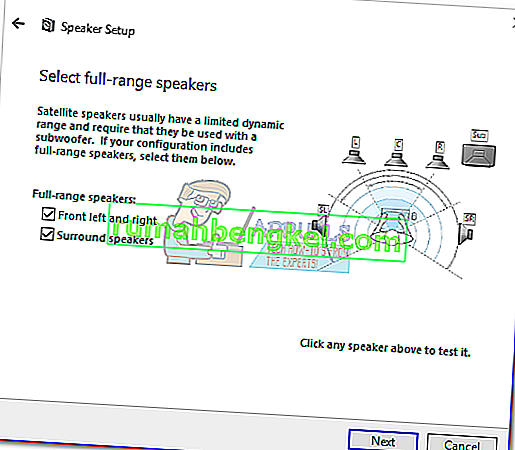 הערה: אם אינך בטוח אם הגדרת השמע שלך מכילה רמקולים בטווח מלא, אתה מבצע חיפוש מקוון ומסתכל על תצורת הרמקולים שלך. אם אינך מוצא שום מידע רלוונטי, בדוק הן את השמאל הקדמי והן את הרמקולים הסראונד . בדרך זו לא תגביל את איכות השמע אם חלק מהרמקולים שלך מסוגלים להפיק טווח מלא או אם אינך משתמש בסאב וופר.
הערה: אם אינך בטוח אם הגדרת השמע שלך מכילה רמקולים בטווח מלא, אתה מבצע חיפוש מקוון ומסתכל על תצורת הרמקולים שלך. אם אינך מוצא שום מידע רלוונטי, בדוק הן את השמאל הקדמי והן את הרמקולים הסראונד . בדרך זו לא תגביל את איכות השמע אם חלק מהרמקולים שלך מסוגלים להפיק טווח מלא או אם אינך משתמש בסאב וופר. - אם התצורה הושלמה בהצלחה, לחץ על כפתור סיום ועבר לחלק הבדיקה שלמטה.
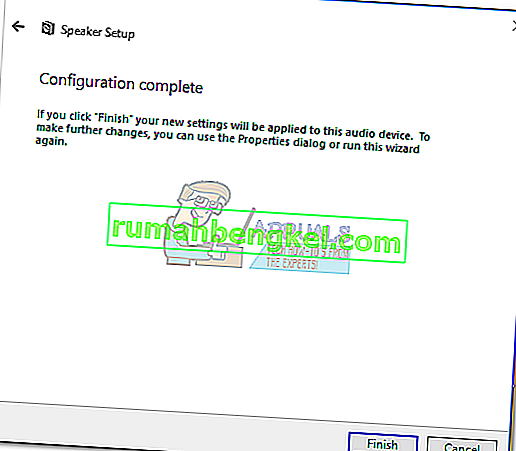
הערה: אם ברשותך 5.1 רמקולים, אך אינך יכול לבחור 5.1 Surround לאחר לחיצה על כפתור Configure (האפשרות האפורה או לא זמינה), הבעיה היא חלק מהאגסים שמיקרוסופט מנסה לדחוף את Sonic Surround ו- Dolby Atmos על ידי אילוץ משתמשים מהטכנולוגיה הישנה. . הבעיה קיימת מאז שהושקה Windows 10 ומיקרוסופט לא נראית להוט בתיקונה. במקום זאת, נראה כי החברה בוחרת בהתיישנות מתוכננת בכל מה שקשור לסאונד 5.1. למרות שרבים מהמשתמשים מתלוננים שההגדרות 5.1 שלהם הפסיקו לעבוד לאחר ששדרגו ל- Windows 10 מ- Windows 7 או 8, עדיין אין שום תיקון רשמי באופק.
אם נתקלת רק ב 5.1 בעיות קול לאחר עדכון היוצרים, עקוב אחר מאמר זה (dts sound windows 10) לקבלת מדריכים מסוימים לפתרון בעיות DTS. במקרה שהתחלתם להתקין את רמקולי האודיו שלכם 5.1 כאשר הוצגו בפניכם הבעיה, עקבו אחר המדריך הזה (צליל היקפי של חלונות 10 אינו פועל) כדי לפתור את בעיות ההיקף שלכם.
אם הצלחתם להשלים את תהליך התצורה בהצלחה, עקבו אחר המדריך למטה בכדי לבדוק את הצליל ה -5,1 ההיקפי שלכם.
כיצד לבדוק 5.1 סראונד ב- Windows 10
לאחר שתגדיר בהצלחה את הרמקולים 5.1 שלך, הגיע הזמן להעמיד אותם במבחן. אנו נתחיל מהדרך המובנית לבדיקת תצורת ה- 5.1 הסראונד שלך, אך אם ברצונך לבדוק את היכולות האמיתיות של הרמקולים שלך, גלול למטה והשתמש בבדיקה מהאוסף המופיע למטה.
רצוי שתתחיל את הפעלת הבדיקה שלך באמצעות אשף בדיקת הקול המובנה של Windows. התוכנה תעשה בדיקה בסיסית כדי לראות אם ערוצי השמע פועלים כראוי. להלן מדריך מהיר לביצוע בדיקת הקול ב- Windows 10:
- לחץ על מקש Windows + R כדי לפתוח חלון הפעלה והקלד " mmsys.cpl ". לחץ על Enter כדי לפתוח את מאפייני הצליל.

- עבור אל ההפעלה ולחץ באמצעות לחצן העכבר הימני על הרמקולים 5.1 שקבעת בעבר ובחר באפשרות בדוק .
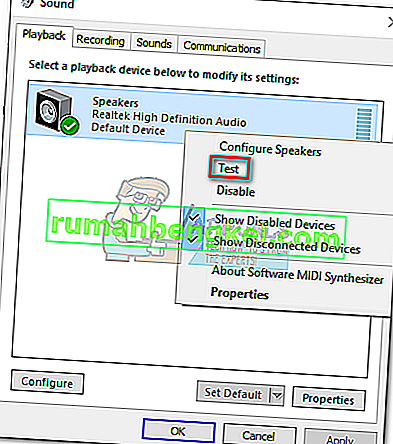 הערה: זכור כי שם מכשיר ההפעלה שלך עשוי להשתנות בהתאם לכרטיס הקול שלך.
הערה: זכור כי שם מכשיר ההפעלה שלך עשוי להשתנות בהתאם לכרטיס הקול שלך. - כעת עליך להתחיל לשמוע צלילי בדיקה המגיעים מכל אחד מרמקולי ה- 5.1 שלך בסיבוב בתורות. השתמש בבדיקה זו כדי לוודא שכל רמקול עובד.
הערה: לחלופין, אתה יכול ללחוץ על כפתור Configure ואז ללחוץ על כפתור Test כדי לראות ייצוג חזותי של הרמקול הנבדק. זה יבטיח שכל רמקול מחובר למצב הנכון.
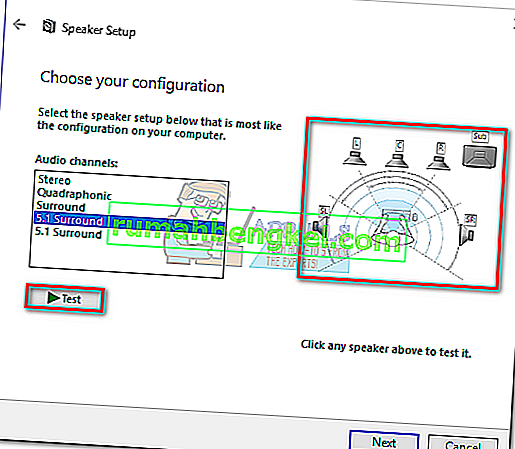
- כשתסיים לבדוק את הרמקולים שלך, לחץ באמצעות לחצן העכבר הימני ובחר הפסק בדיקה .
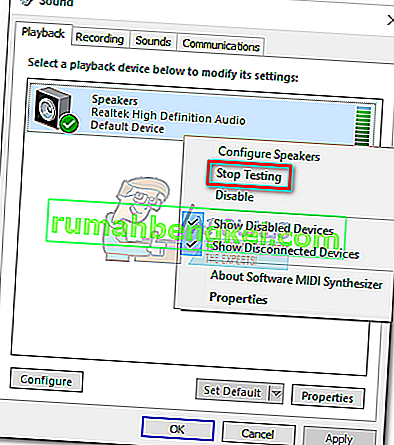
הערה: אם אתה רואה את השגיאה " נכשל השמעת צליל הבדיקה " בעת לחיצה על כפתור הבדיקה, רוב הסיכויים שמשהו לא בסדר בתצורת הצליל ההיקפי שלך. אם זה המקרה, עקוב אחר שני המדריכים הבאים (כאן וכאן) לכמה שלבי פתרון בעיות.
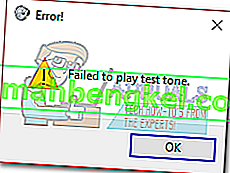
5.1 בדיקות סראונד נוספות
אם דאגתם שהרמקולים שלכם מחוברים כראוי והצליל מגיע מהמקום שהוא אמור, בואו נצלול לבדיקות מעמיקות. להלן יש לך אוסף של בדיקות לדוגמא שיאפשרו לך לשמוע אם הנמוכים, האמצעיים, השיאים והסאב-וופר של הרמקול שלך עובדים כראוי. נתחיל ברשימת דוגמאות הבדיקה שלא צריך להוריד וניתן להשמיע אותן מיד.
- הדגמת בדיקת ערוץ סאונד של דולבי 5.1
- בדיקת סאונד סראונד LPCM 5.1
- 5.1 מבחן צליל סראונד "המסוק"
- DTS 5.1 סראונד מבחן HD
- 5.1 מבחן קול סראונד THX
הערה: האיכות הכוללת של הצלילים שאתה שומע תלויה תמיד במפענח. יתר על כן, מרבית שירותי שיתוף הווידיאו (כולל YouTube) אינם תומכים ב- Dolby Digital או ב- DTS. אם הרמקולים שלך מסוגלים להפיק DTS או Dolby Digital, עליך לבדוק אותם באמצעות DVD / Blu-ray, קונסולת משחקים או מדיה אחרת שקודדה עם רכיבי ה- codec האלה של סראונד.
אם אתה רציני לראות למה מסוגלים הרמקולים ההיקפיים שלך, יהיה עליך להוריד את קבצי הדוגמה במחשב שלך ולפתוח אותם עם תוכנית המסוגלת לפענח DTS או Dolby Digital. הנה רשימה של מקומות מהם ניתן להוריד 5.1 מבחני דוגמה להקיף:
- נגררי DTS
- מעבדות דולבי
- עולם הדגמה
- דמולנדיה


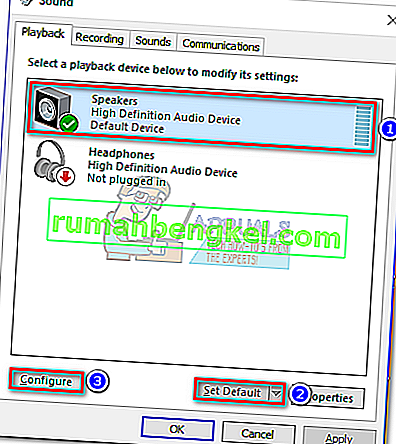
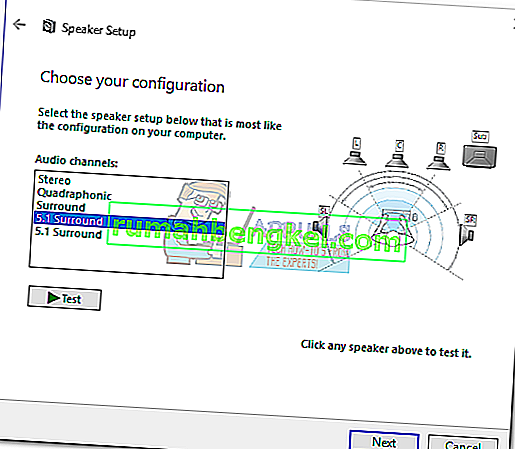 הערה: התעלם מהלחצן Test לעת עתה. נשתמש בו מאוחר יותר לאחר שתגדיר בהצלחה את פלט השמע.
הערה: התעלם מהלחצן Test לעת עתה. נשתמש בו מאוחר יותר לאחר שתגדיר בהצלחה את פלט השמע.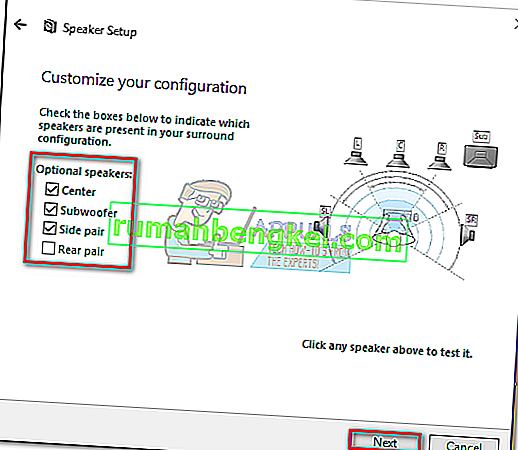
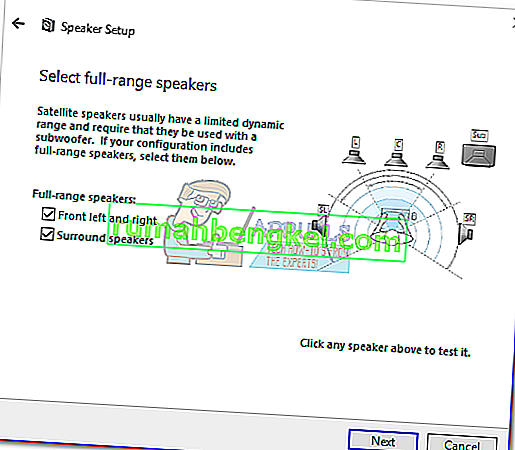 הערה: אם אינך בטוח אם הגדרת השמע שלך מכילה רמקולים בטווח מלא, אתה מבצע חיפוש מקוון ומסתכל על תצורת הרמקולים שלך. אם אינך מוצא שום מידע רלוונטי, בדוק הן את השמאל הקדמי והן את הרמקולים הסראונד . בדרך זו לא תגביל את איכות השמע אם חלק מהרמקולים שלך מסוגלים להפיק טווח מלא או אם אינך משתמש בסאב וופר.
הערה: אם אינך בטוח אם הגדרת השמע שלך מכילה רמקולים בטווח מלא, אתה מבצע חיפוש מקוון ומסתכל על תצורת הרמקולים שלך. אם אינך מוצא שום מידע רלוונטי, בדוק הן את השמאל הקדמי והן את הרמקולים הסראונד . בדרך זו לא תגביל את איכות השמע אם חלק מהרמקולים שלך מסוגלים להפיק טווח מלא או אם אינך משתמש בסאב וופר.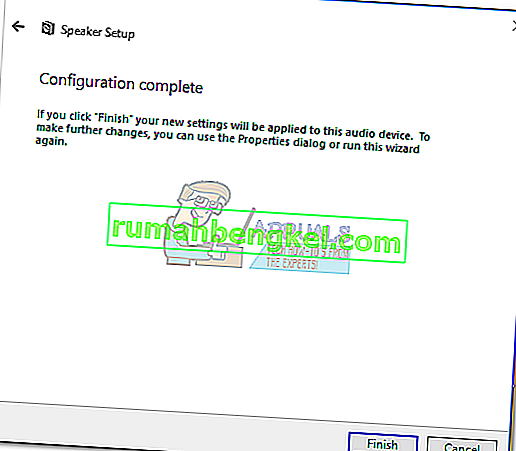
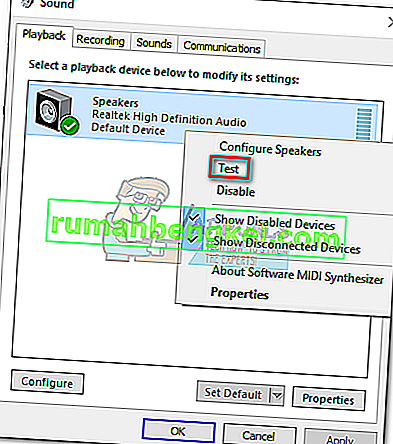 הערה: זכור כי שם מכשיר ההפעלה שלך עשוי להשתנות בהתאם לכרטיס הקול שלך.
הערה: זכור כי שם מכשיר ההפעלה שלך עשוי להשתנות בהתאם לכרטיס הקול שלך.